老照片翻新教程
| 作者:天师画王 本教程需要非常深厚的美术功底,还原的时候基本上是鼠绘的过程,在此不得不佩服作者的高超手艺和美术功底!教程唯一确定是作者没有一步一步详细说明! 原图 |
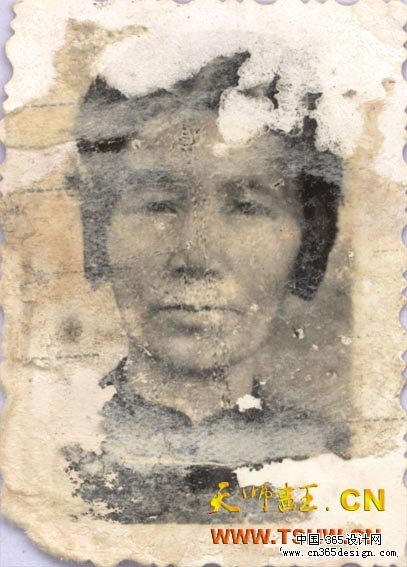 |
| 最终效果 |
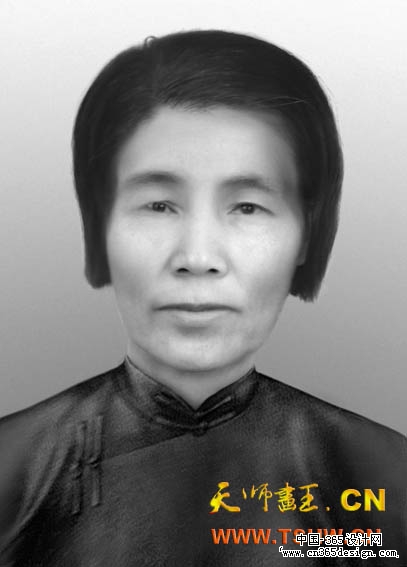 |
| 大致过程图解 |
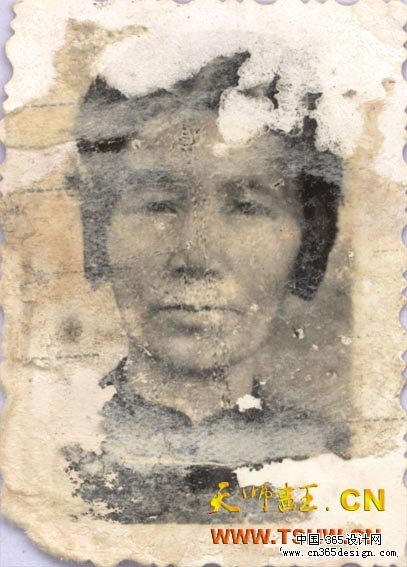 |
 |
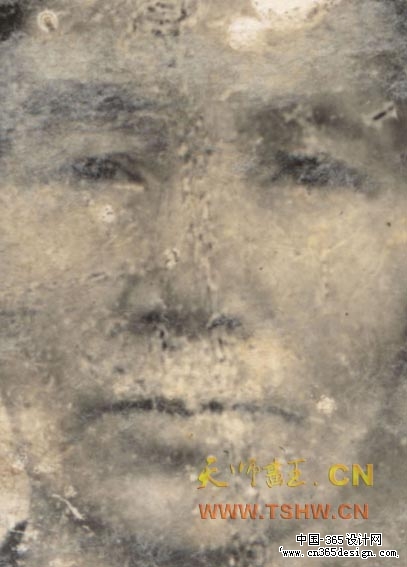 |
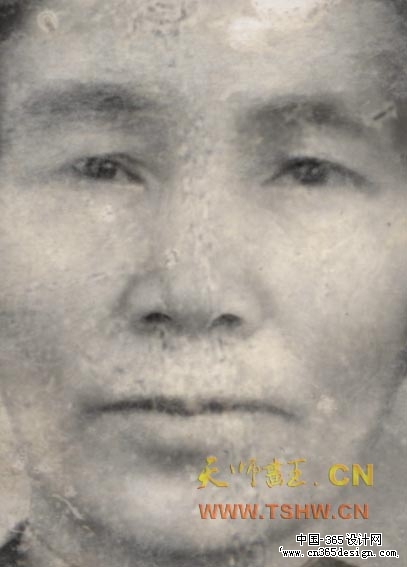 |
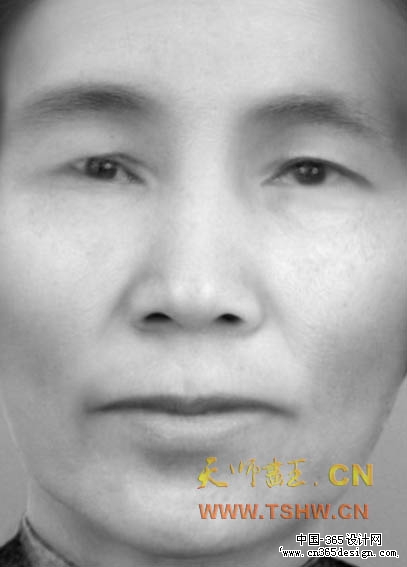 |
|
制作过程 1。首先将原图复制一个或几个图层(用图层属性时就复制1、2个图层,然后合并),只对复制层*作 2。在对复制层初步处理后(调曲线、色阶or用图层属性将灰暗的图调亮) 3。再把初步整理的图复制一个图层(用作抠人象),下面的用做背景and对照, 4。点掉下面两层的眼睛,对最上一层抠图(一般用删除法:就是用不同的方法选取人像以外的部分逐步删除,比如曲线的地方就用钢笔[ctrl+鼠标点路径转化为选区];一般的就用直线套索,边缘界线分明的用磁性套索,如果是纯色背景的用魔术棒或选取色彩范围[之前可以复制一层调色阶,也可反相用做辅助,之后删除该层],还有很多方法[诸如通道等等――天师是不常用的]) 5。用图章and修复工具(我很少用)、手指(用做处理大大的网纹,改变形状大小,拉头发)对照片破烂、肮脏处进行修复打磨。(对于特别烂的地方,可以复制对称或相近的地方移植过来[――用套索工具选取,羽化“alt+s,f”,拷贝为图层“ctrl+j”,自由变换“ctrl+t”,放到大概位置后可以改变该层的透明度{主要是用来复制眼睛、嘴巴等精确位置的地方}:一般50%,然后精确调整位置,再对该层调色等处理―有必要的话才调整,让他和周围相近,最后向下合并“ctrl+e”,图章处理],用图章精心处理五官,把画笔大小调大点图章透明度设小点[30%左右],按照面部肌肉走向连续涂抹[注意不是点是拖])――――――对于有网纹的可以结合高斯模糊 6。对于衣服,可以不必那么精细(如果你有足够的时间也可以仔细点),天师一般把衣服copy一个图层,方便以后上色、调整。 7。单独对身体上灰暗、偏色。。。。等地方再调整,特别是五官(有时用到手绘)。 8。对边缘柔化,用手指拉头发 9。上色(需要上色的话):一般ctrl+b,这样调色自然生动,如果画面太脏就着色“ctrl+u”,然后进行全方位色彩的调整。 10。做好人像后合并可见图层,点上背景图层眼睛(刚才的也要处理下),或更换背景。进行人像背景融合处理(将背景做新做旧模糊等处理色彩统一光照一直)。 11。新建图层,白色填充。滤镜(添加杂色,多少看你的图象分辨率定),去色图层模式设为正片叠底。 12。合并图层,高斯模糊0.5左右,USM锐化。 13。如过要加前景的话,就加边框,或图片前景――可以实验多种图层模式,让他融入照片里面。 |
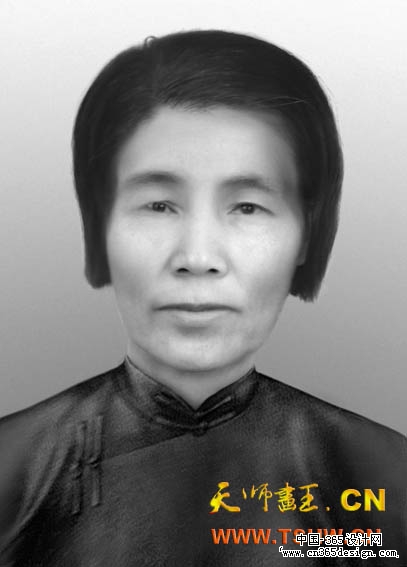 |
- 上一篇: Photoshop制作残缺边框
- 下一篇: 巧妙地利用周围环境制作出艺术光影效果
